今天给大家分享的教程是教大家制作彩色渐变的翻页效果,感兴趣的朋友可以来学习一下!
首先,我们绘制一个矩形,使用直接选择工具(A)调整下方两个锚点,让它变成梯形。将它的不透明度设为10%。

我们选中这个梯形,按Ctrl+C、Ctrl+F原位复制一个,将复制出来的梯形不透明度设为100%,并且改成深一点的颜色。
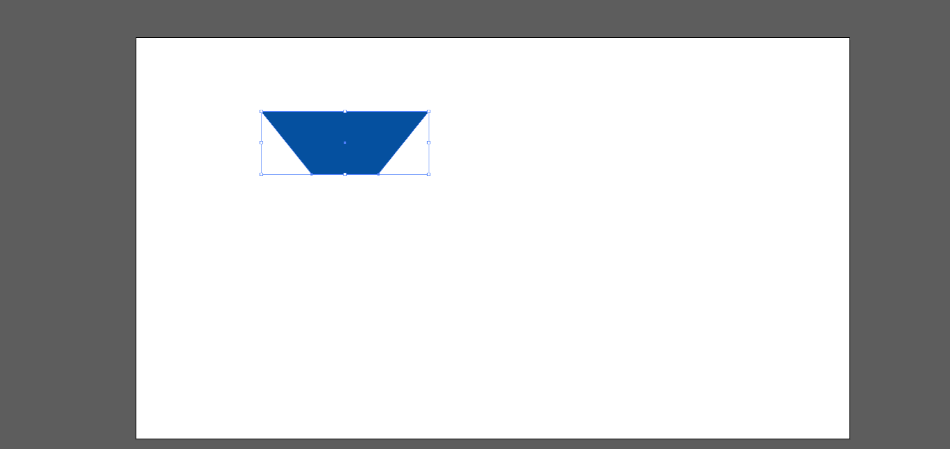
我们选中复制出来的梯形,在它的中心点处绘制一条垂直的参考线。
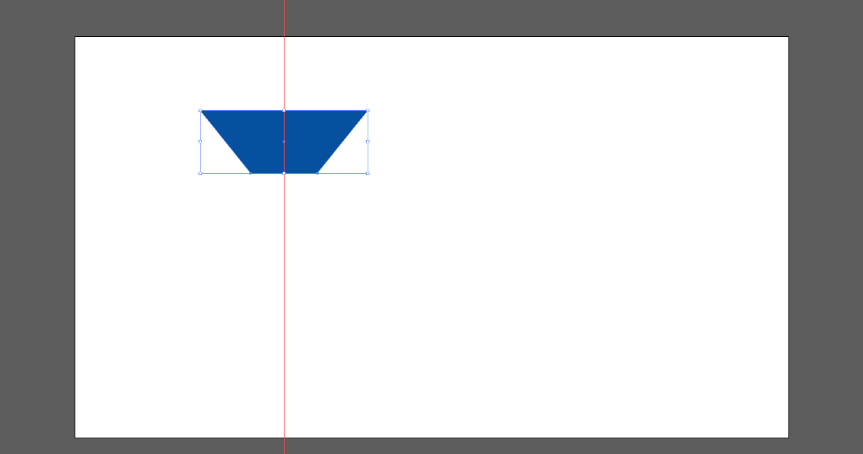
我们选择“比例缩放工具”,按照Alt键在梯形下方的参考线上单击,设为变换中心。
在弹出的“比例缩放”窗口中,设置缩放为“不等比”,水平100%、垂直1%。
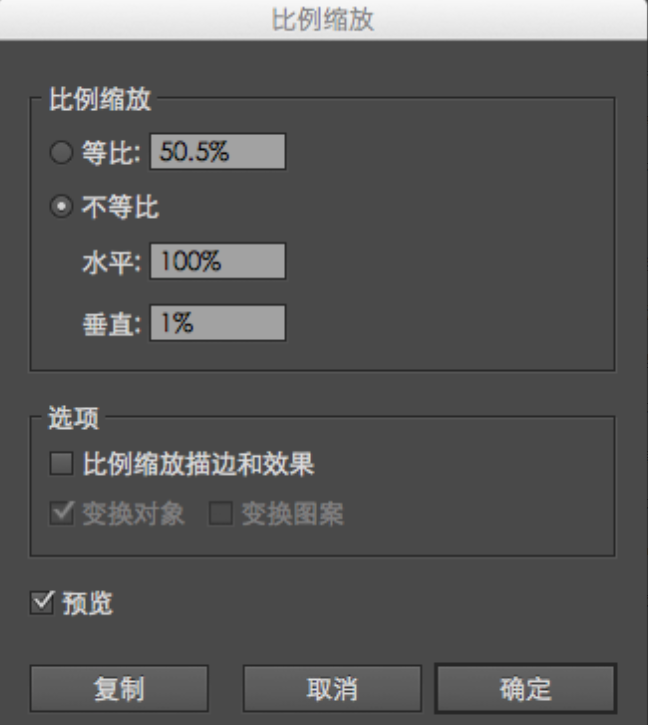
得到的效果如下图:

我们选中两个图形,按W键调出“混合”工具,然后分别单击两个形状建立混合。
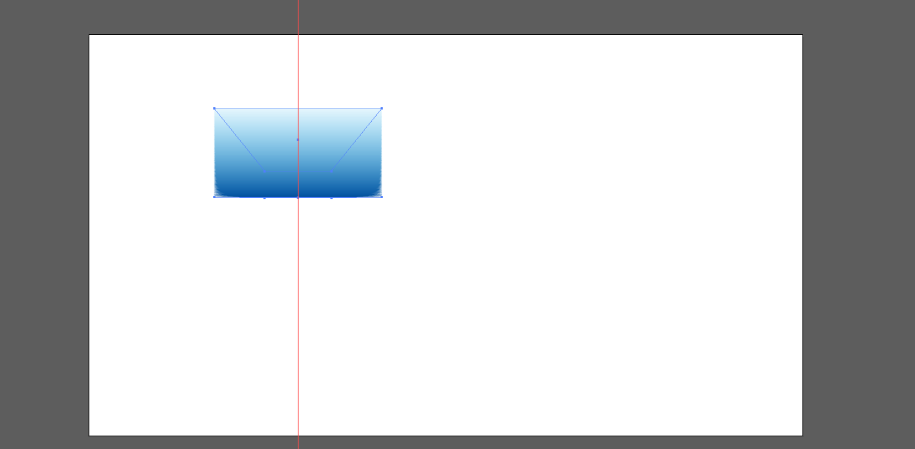
然后按回车键调出“混合选项”对话框。设置间距为“指定的步数”,数值为10。
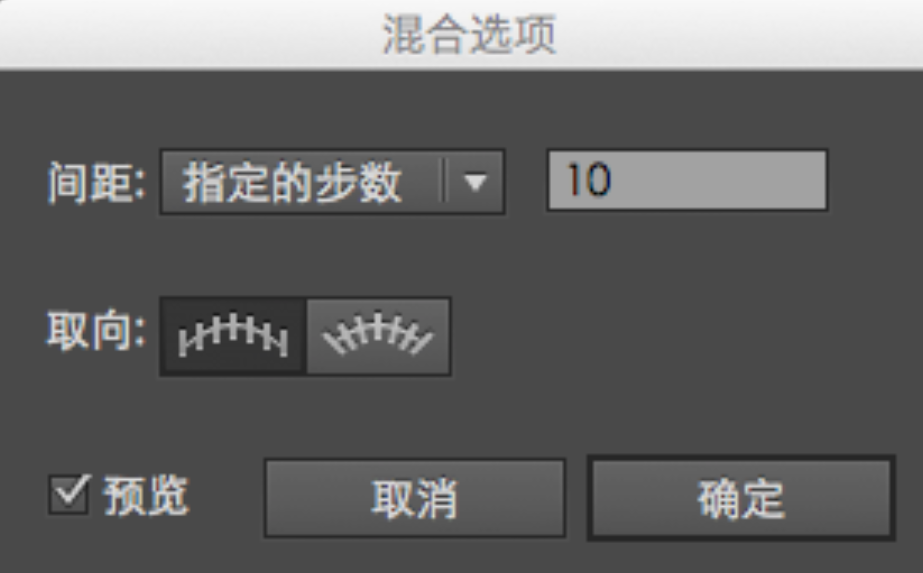
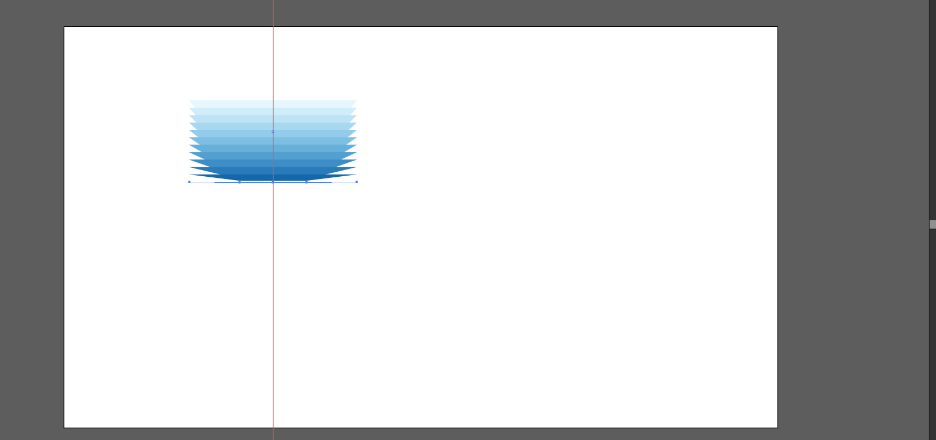
我们将这个图形逆时针旋转90度,然后向右对称复制一个,改成其他颜色。这样,彩色的翻页效果就完成了。
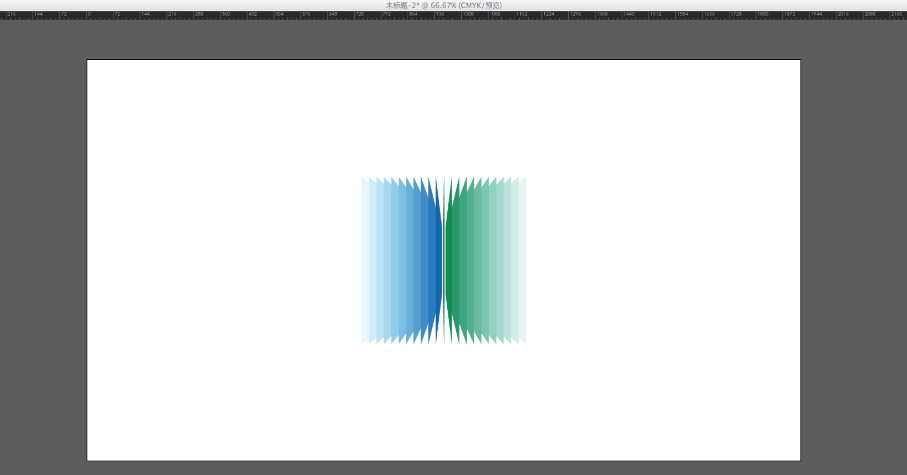
以上就是今天的内容,疯狂的美工官网,每天分享不同设计教程!

转载说明:欢迎转载本站所有文章,如需转载请注明来源于《疯狂的美工装修助手网站》。
本文链接:https://www.mgzxzs.com/ai/7710.html





